PCも4K化し、特に故障や不満もなく使用していましたが電源を少し余裕のあるものに変えようと思っていたこともあり、PCケースと電源を新調することにしました。
PCケースの選び方
PCを自作する上で基板や電源などを入れる箱を選ぶことになりますが、目的や予算、サイズなど優先するものから絞り込んでいきます。
- 目的
仕事用、デザイン用、ゲーム用、サーバー用、水冷化、小型化、無音化等 - 予算
- サイズ
目的に応じて必要とされる基板やグラフィックボードのサイズが決まってきます
基板はフォームファクタと呼ばれる規格で様々な種類があります
ケースには超小型、キューブ、スリム、ミニタワー、ミドルタワー、フルタワー等があります - 重量
- 拡張性
ケースのサイズと比例するため大は小を兼ねます
一般的に大きなものほど拡張性が高いです - メンテナンス性
配線の取り回しなど余剰スペースが確保できる大きなケースが作業効率は高いです - ケース内温度
大きなケースの方がエアフローを確保できるため熱がこもりにくい設計です - デザイン
色、形、スケルトン、オープンフレーム - 静粛性
ファンレスや水冷化にすることで駆動音を削減することができます
Antec P101 Silent
PCケースを選ぶにはいくつもの選択肢がありますが、私の場合は拡張性やメンテナンス性を考慮して選んでいます。
今回はリンクスダイレクトから販売されている「Antec P101 Silent」を選びました。
値段も1万円前後で性能を考慮するとちょうど良さそうでした。
最近では省かれることも多くなった5.25″ベイが搭載されていることや3.5″(2.5″)ベイの豊富さ、また静粛性が高いとの評判が選定ポイントです。
デザイン
本体は中、外共にモノトーン(白、黒)で構成されているため華美な雰囲気はありません。
フロントドアの下に比較的控えめなロゴがあります。
サイズ
ミドルタワーですが、予想以上に大きくてビックリしています。
以前使用していたPCもATXに対応しており小さくはないのですが、横に並べて比較するとかなり違うことがわかります。
| 幅 | 232mm |
| 奥行 | 527mm |
| 高さ | 506mm |

ちなみに富士通の「PRIMERGY TX2550 M5」というタワー型のサーバーは下の表のようなサイズです。
奥行き以外はサーバーより大きいです。
| 幅 | 177mm |
| 奥行 | 777mm |
| 高さ | 456mm |

重量
ケースのみの重量は約11.8kgで、構成により異なりますがここから部品を載せていくと14~15kgになります。
*電源だけで2.5kg程あるので、全体で約20kgです。
載せ替え
用意するものは下記3点ですがプラスドライバーは必須です。
ナットドライバー(ソケットドライバー、ボックスドライバー)はバックプレートにマザーボードを固定するためのスペーサーを取り付ける時に必要になります。
プライヤーやペンチで何とかしたというコメントも見ましたが、角を潰したり必要以上に力が必要だったり場合によってはネジ穴がバカになったりするため1本持っておくと便利です。
用意するもの
- プラスドライバー
- ナットドライバー(ソケットドライバー) 5mm
- ニッパー(結束バンドを切る場合)
- リストストラップ等静電気対策品
- 結束バンド、ベルクロテープ


新しくするもの以外そっくりそのまま載せ替えます。
慣れていないうちは載せ替える前に配線を写真に撮っておくと間違いが減ります。
パーツを載せ替えているうちに重量が増えていきますので、広めの作業台と段ボールや板を用意してターンテーブル代わりに使うとスムースな作業ができます。

5.25″ベイのカバーはかなり固いので爪が折れないか不安でした。
結構力が要ります。
フロントに12cmのファンが3基とリアに14cmのファンが1基初めから搭載されています。
ファンを覆っているダストフィルターは取り外し可能で気軽に水洗いができます。
自分好みに配線ができることも「自作PC」の楽しみの一つではあるものの、一番大変だったのは配線でした。
一度組んだ後にサイドパネルが膨らむことが判明しました。
底面から写した写真ですが裏配線をキレイにまとめないとサイドパネルに干渉し膨らんでしまいます。
電源のケーブルはフラットケーブルですが、数本重なったりねじれたりすると厚みが出るため配線をし直しました。
バックプレートからサイドパネルまではおよそ25mmです。
この隙間にケーブルを収める必要があります。

ケースの外側は黒で中のバックプレートは白です。
モノトーンで統一されているため、落ち着いた雰囲気です。
中の配線は下のようにしました。
SATAケーブルは流用したため黒に統一できていません。
こだわる方は初めから黒いケーブルを用意すると統一感が出ます。
結束バンドを固定するための穴もいくつも用意されているため、細かくルートを決めることができます。
配線のし直しを想定して結束バンドでの固定はしませんでした。
干渉するところは別として、ガッチリルートが決まるまでは固定しない方がおすすめです。
付属以外のベルクロテープを持っている場合は使用するとキレイにまとめられます。
CPU裏のバックプレートには広めの穴(カットオフ)が開けられているためCPUクーラーの取り付けもしやすいと思います。

SSDはブラケットに固定します。
バックプレートに取り付けられているネジは緩める必要はありません。
ブラケットをスライドするだけで付けたり外したりすることができます。

底面にも取り外し可能なダストフィルターがありますので電源ユニットへの埃の吸い上げが低減され、メンテナンスもしやすくなっています。
※背面側からしかスライドできません
温度、回転数
ケース内のファンはマザーボードに直接接続しました。
今のところファンの数も増やしていないためマザーボードの制御で十分だと思っています。
常に高回転もしくは低回転でファンを回す必要がない限りM/Bの機能でPWM制御、DC制御をする方がメリット大です。
というよりもファン数を固定化することで私の場合デメリットしかありません。
- ファン数を低回転に固定→熱がこもりやすくなる
- ファン数を高回転に固定→風切り音や駆動音が大きくなる
ケース内のファンはリアが900回転前後、フロントの3連が800回転前後で安定しています。

- System 1 リア 140mm
- System 2 フロント 120mm
- System 4 フロント 120mm
- System 5 フロント 120mm
メリット
- 静音性が高い
前面、左右、上面の4面に遮音材を使用
(既にSSD等を利用しファンの動作音も少ない方は大きな感動はないかもしれません) - 本体に重さがあり安定しているため振動音が少ない
- 拡張性が高い
- メンテナンスがしやすい
- ダストフィルターがあることで清掃が容易
- 上面がフラットで物を置きやすい
- USB端子も上面にありアクセスしやすい
- 色調が落ち着いている
デメリット
- 大きい
- 重い
- HDDのアクセスランプ(LED)がまぶしい→下の写真
- イヤホン端子やUSB端子が上向きのため埃が溜まりやすそう
ゴムキャップで塞ぐことは可能 - 遮音材は剥がれやすいかもしれない
- ケーブルの取り回しが難しい箇所がある
基板側USB3.0端子(3.5″ベイ側)はかなり狭いため太いケーブルは曲がり具合が厳しい
SATAケーブルも同様
電源ユニットからのケーブルはフラットケーブルが理想? - 底面のダストフィルターは背面側からしか外せないため、本体の背面が壁に近いとずらさないといけない
- 中のLED等電飾は見せることができない


まとめ
今回のPCケース交換は概ね満足しています。
細かい点ではもう少しというところもありますが、使えないレベルでの支障はありませんでした。
メンテナンス性は良いものの重いため本体の上げ下げは腰を痛めないように気を付ける必要があります。
LEDはかなり高輝度なのか視界に入ると煩わしいため、マスキングテープ等で覆ってみようと思います。
同じようなPCケースを利用している方、これから組み立てようとしている方は参考にして下さい。







コメント
ファンコントロールで悩んでいてこのブログにたどり着きました。
ファンは本体付属のコントローラーを介して電源に直付けみたいですが、電力の規格みたいなものは普通の3-pinケースファンと一緒で、マザーボード側の設定も特に気にすることなく100%まで上げてしまっていいのでしょうか?
ファンがマザーボード接続のことを想定しておらず、マザーボード側の供給が過剰になってオーバーヒートしたりしないか、ちょっと心配です。
(まさかそんなことはないと思うのですが)
マザーボード接続のDC設定で現在正常に使えていますか?
コメントありがとうございます。
気付くのが遅くなり申し訳ございません。
私の環境ではM/Bに接続し特に問題なく動作しています。
自動で制御もされますので、高負荷でレンダリングをし続けるような環境でなければ十分だと思っています。
100%とは常時最高回転数を意味するのでしょうか。
ファン自体はそれ程消費電力は多くないのでオーバーヒートや電源の容量が不足するような事態には陥らないはずです。
もちろん容量によりますが、通常のファン程度であれば気にするワット数ではありません。